Как сделать раскрывающиеся списки в таблицах Excel
В Excel раскрывающиеся параметры (проверка данных) являются важной функцией, позволяющей повысить эффективность и точность ввода данных. Независимо от того, составляете ли вы анкеты, отчеты по данным или ежедневное управление, освоение метода создания раскрывающихся опций может сделать вашу работу более эффективной, приложив вдвое меньше усилий. В этой статье подробно описано, как создавать раскрывающиеся списки Excel, с примерами структурированных данных.
1. Основные этапы работы
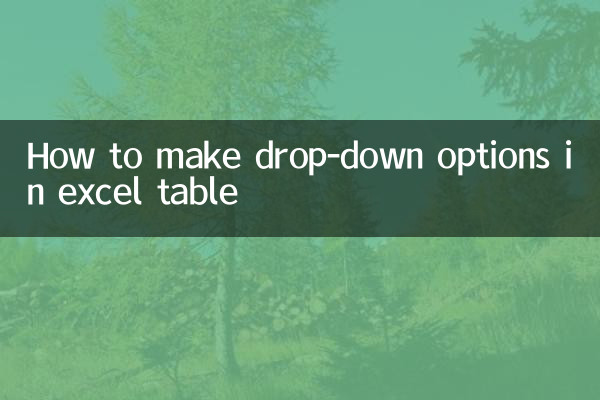
1. Выберите ячейку или диапазон, в котором вы хотите установить раскрывающиеся параметры.
2. Перейдите на вкладку [Данные] → выберите [Проверка данных].
3. Выберите «Последовательность» в раскрывающемся меню [Разрешить].
4. Введите содержимое параметра (через запятую) в поле [Источник] или выберите диапазон ячеек.
5. Нажмите [ОК], чтобы завершить настройку.
2. Сравнение часто используемых методов
| тип метода | Инструкция по эксплуатации | Применимые сценарии |
|---|---|---|
| Ручной ввод | Непосредственно введите параметры в поле «Источник», например «Мужской, Женский». | Вариантов мало и они фиксированы. |
| Эталонная ячейка | Выберите диапазон ячеек с предварительно введенными параметрами | Опции могут отличаться или быть больше |
| менеджер имен | Вызывается после определения имени области параметров. | Варианты вызова на листах |
3. Продвинутые навыки
1.Динамический раскрывающийся список: В сочетании с функцией OFFSET для автоматического расширения возможностей.
2.Раскрывающийся список «Вторичная связь»: Установить иерархическую связь с помощью функции ДВССЫЛ.
3.Настройка подсказки об ошибке:Установить входную предупреждающую информацию при проверке данных.
4. Решения распространенных проблем
| Проблемное явление | Анализ причин | Решение |
|---|---|---|
| Стрелка раскрывающегося списка не появляется | Ячейка защищена или лист защищен | Снять защиту с листа |
| Опции показывают #Н/Д | Указанная область была удалена или изменена. | Проверьте достоверность источника данных |
| Больше ничего ввести не могу | Установите флажок «Указать стрелку раскрывающегося списка». | Отмените эту опцию или измените условия проверки. |
5. Практические примеры применения
Ниже приведен пример реализации связи отдела-должности второго уровня:
| шаг | действовать | Формулы/Настройки |
|---|---|---|
| 1. Установите основные данные | Внесите соответствующие должности в отделе в отдельный рабочий лист. | Например: отдел в столбце А, должность в столбце Б. |
| 2. Определите имя | Создайте названия для каждой области должности отдела. | Имя = название отдела, справочная должность = соответствующий столбец позиции. |
| 3. Настройте одноуровневый раскрывающийся список | Установить раскрывающийся список отдела в целевой ячейке | Источник: Административный отдел, Технологический отдел, Отдел маркетинга. |
| 4. Настройте дополнительный раскрывающийся список | Установить раскрывающийся список позиций в соседних ячейках | Источник: =НЕПРЯМОЙ(A2) |
6. Меры предосторожности
1. При ссылке на листы необходимо определить имя или использовать комбинацию функций ДВССЫЛ.
2. Проверка данных не будет автоматически применяться к вновь вставленным строкам, и область необходимо расширить вручную.
3. Функция проверки данных может быть ограничена при совместном использовании книги.
4. В экспортированном файле CSV будут потеряны настройки раскрывающегося списка.
С помощью вышеперечисленных методов вы можете легко создавать раскрывающиеся меню Excel различной сложности. В реальных операциях рекомендуется использовать клавишу F4 для быстрого повторения настроек и использовать кисть форматирования для пакетного применения одних и тех же правил проверки данных, что значительно повысит эффективность работы.
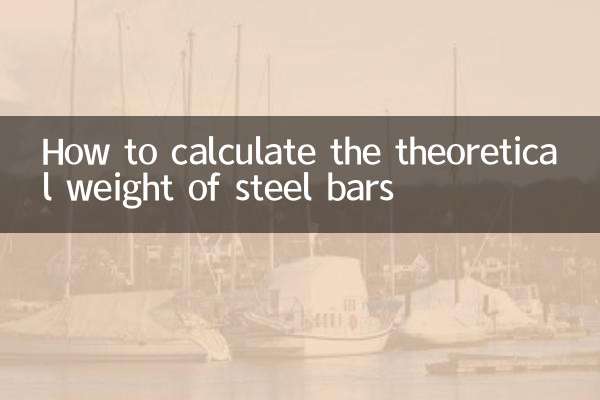
Проверьте детали
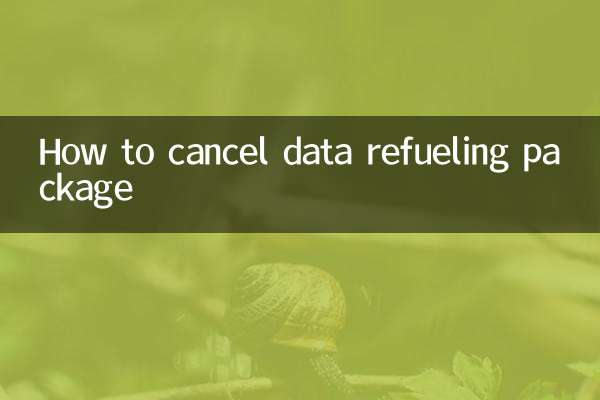
Проверьте детали